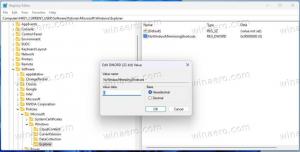Kako onemogućiti sigurnosni centar Windows Defendera
Windows 10 Creators Update verzija 1703 donijela je još jednu promjenu korisničkog sučelja sustava Windows 10. Postoji nova aplikacija pod nazivom Windows Defender Security Center. Stvoren je kako bi pomogao korisniku kontrolirati svoje postavke sigurnosti i privatnosti na jasan i koristan način. Mnogi bi ga korisnici željeli onemogućiti. Evo kako.

Prije nego što nastavite, evo što trebate znati. Nemojte se miješati između Windows Defendera i Windows Defender Security Center. Windows Defender je ugrađeni antivirusni softver koji pruža zaštitu od prijetnji u stvarnom vremenu. Aplikacija Windows Defender Security Center samo je nadzorna ploča koja vam omogućuje praćenje stanja zaštite. Može se koristiti za konfiguriranje različitih sigurnosnih opcija kao što su Pametni ekran. Prikazuje ikonu u traci sustava. U većini slučajeva i za mnoge korisnike to bi moglo biti dovoljno onemogućite Windows Defender
i/ili ukloniti Ikona na traci aplikacije Defender Security Center. Ako vam to nije dovoljno, evo kako ga možete onemogućiti.Oglas
Da biste onemogućili sigurnosni centar Windows Defendera, učinite sljedeće.
- Preuzmite prijenosnu aplikaciju ExecTI i raspakirajte je u bilo koju mapu koju želite: Preuzmite ExecTI.
- Deblokiraj preuzetu datoteku.
- Pomoću ExecTI pokrenite aplikaciju "regedit.exe". Pogledajte snimku zaslona u nastavku.
 Ovo će otvoriti novu instancu Aplikacija za uređivanje registra radi s dopuštenjima TrustedInstaller, tako da će vam omogućiti izmjenu potrebnog ključa registra.
Ovo će otvoriti novu instancu Aplikacija za uređivanje registra radi s dopuštenjima TrustedInstaller, tako da će vam omogućiti izmjenu potrebnog ključa registra. - Idite na sljedeći ključ registra:
HKEY_LOCAL_MACHINE\SYSTEM\CurrentControlSet\Services\SecurityHealthService

- S desne strane promijenite 32-bitnu vrijednost DWORD pod nazivom Start. Promijenite podatke o vrijednosti iz 2 u 4.

Ovo će onemogućiti uslugu SecurityHealthService, koji koristi sigurnosni centar Windows Defendera. - Sada, ponovno pokrenite Windows 10.
Voila, ti samo onemogućio sigurnosni centar Windows Defendera. Usluga će također biti onemogućena.
Sada možete koristiti klasičnu aplikaciju Windows Defender umjesto Sigurnosnog centra. Vidjeti Nabavite klasični Windows Defender u Windows 10 Creators Update.
Da biste vratili aplikaciju, ponovno pokrenite uređivač registra iz ExecTI. Idi do ključa
HKEY_LOCAL_MACHINE\SYSTEM\CurrentControlSet\Services\SecurityHealthService
i promijenite početnu vrijednost s 4 na 2. Ponovno pokrenite računalo kako biste ponovno omogućili aplikaciju Windows Defender Security Center.
To je to.